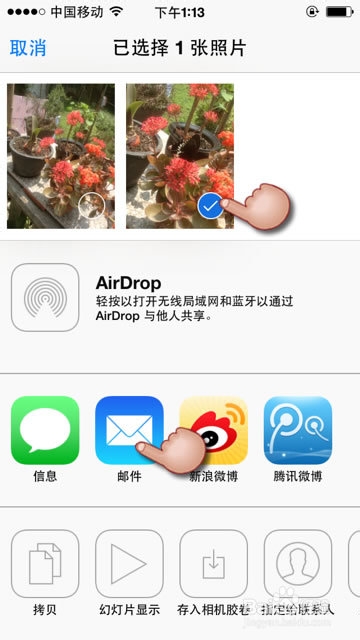1、 有问题找“设置”,这是任何软件的统一模式。好吧,我们打开设置,现在要解决的是邮件问题,那么就在设置操作界面里,往下找到邮件等设置项(如图),点击进入。
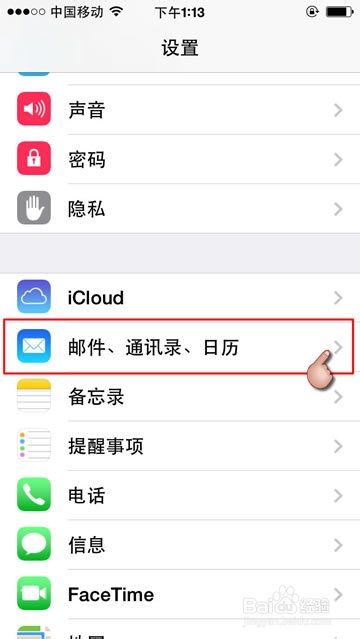
2、 在邮箱设置里,有icloud,有邮箱添加选项,如果你还没有设置,那么这里没有默认邮箱里没有邮箱名称。如果新入手还没有设就女蒿鸳置icloud,那么就要按照提示注册好icloud,注册就按照系统提示一步步进行即可,如果我们有常用的邮箱,也添加进去,icloud发送速度往往没有我们本地这些邮箱服务商的速度快,你可以默认为,本土的邮箱服务,可以点击添加帐号,进入增加邮箱操作界面。
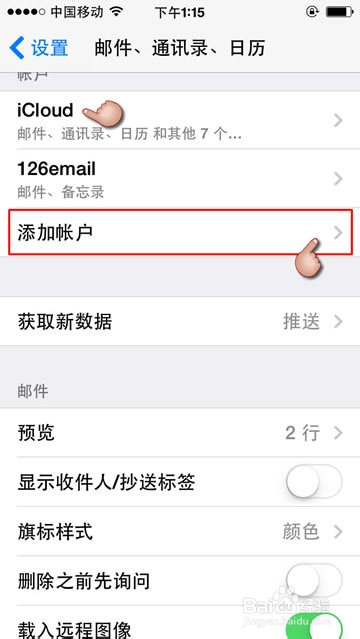
3、 选择你经常使用的邮箱。
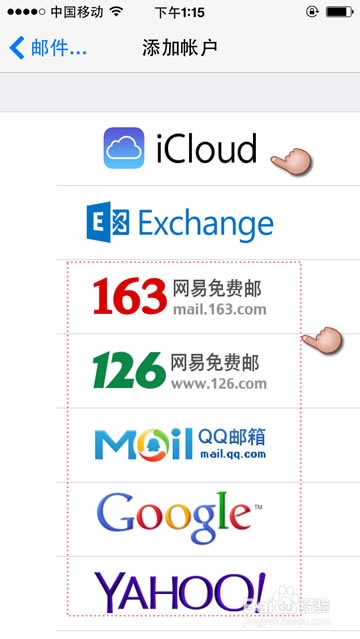
4、 正确填写你的邮箱帐号与密码,,如果习惯了用你熟悉的邮箱,你也可以回到邮箱设置里把默认邮箱改为你常使用的邮箱,如:126或163等等。
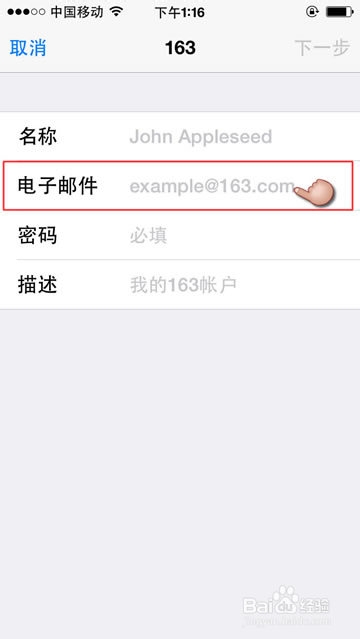
5、 然后我们打开相册,点击选中你要发送的照片,点击左下角的那个抽象分享按钮符号。(如图)

6、进入分享界面,这里可以分享到其它微博,注意这里照片可以多选哦,发送较多照片时系统会从下面弹出菜单提示照片是否要保持原来的尺寸,一般分享微博等社交网站可以选择小尺寸,因为没必要那么大。如果是为了备份到电脑或发给朋友,甚至是重要参考那么就选择原尺寸大小,一般为2M或以上。点击邮箱,填入你要发送的目标邮箱,发送!咻!的一声,恭喜你任务就完成了。